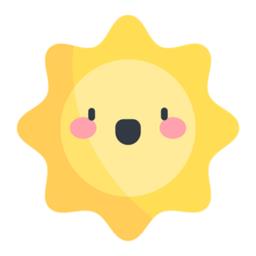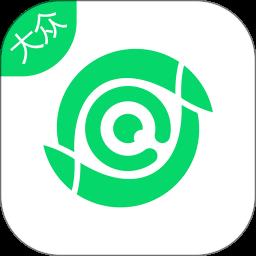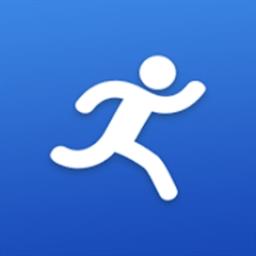OBS Studio不能正常捕获窗口怎么办?一招解决
发表时间:2020-06-28来源:网络
最近有用户反映,使用OBS Studio进行录屏,发现无法正常捕获显示器或窗口,给日常工作造成了困扰。针对这一问题,本文整理了详细解决方法,希望可以帮助大家。
OBS Studio不能正常捕获窗口怎么办?
打开电脑,使用鼠标右击桌面,弹出菜单,选择【NVIDIA控制面板】,
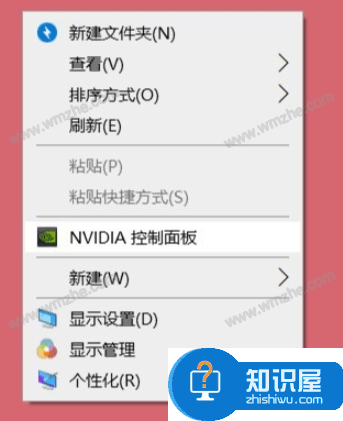
打开NVIDIA控制面板,如图,在左侧栏点击【3D设置】——【管理3D设置】,然后在右侧面板点击【程序设置】——【选择要自定义的程序】,找到OBS Studio程序,
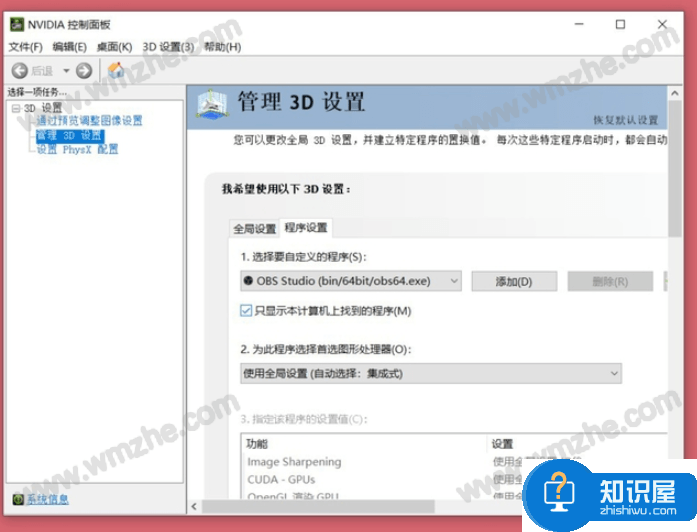
现在点击【全局设置】选项卡,在【首选图形处理器】中切换【自动选择】、【高性能NVIDIA处理器】、【集成图形】,并逐一应用,
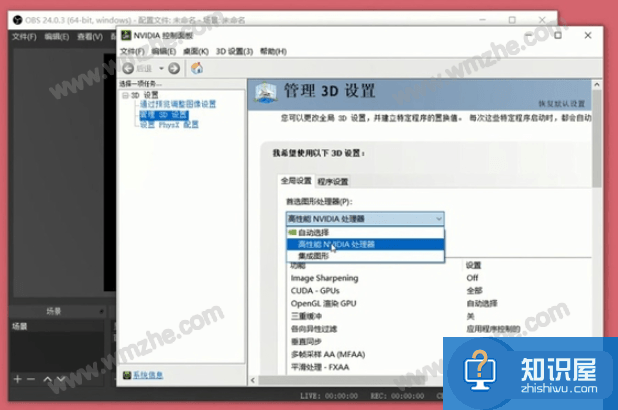
重新打开OBS Studio软件,进入主界面,查看显示器捕获窗口是否显示有显示器桌面,如果能看到,说明问题已经解决。
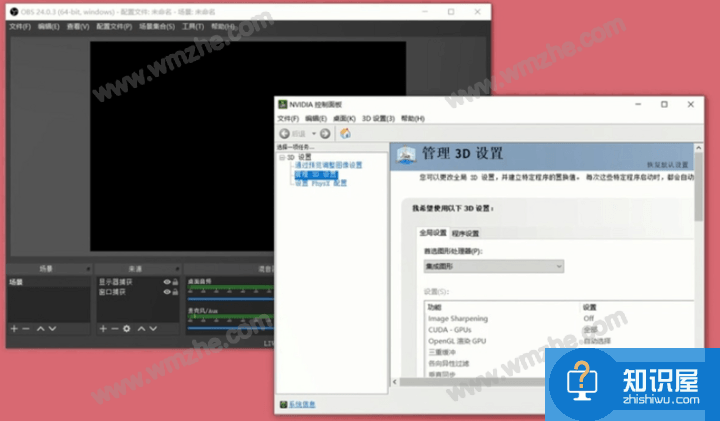
如果问题依然存在,请继续往下操作,点击开始菜单,选择【设置】,进入Windows设置面板,点击【系统】,
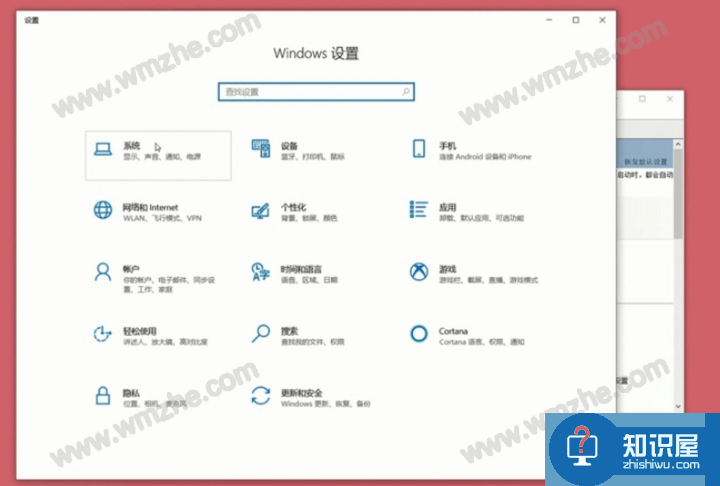
进入以下界面,在左侧栏点击【显示】,然后在右侧窗口找到【多显示器设置】,点击【图形设置】,
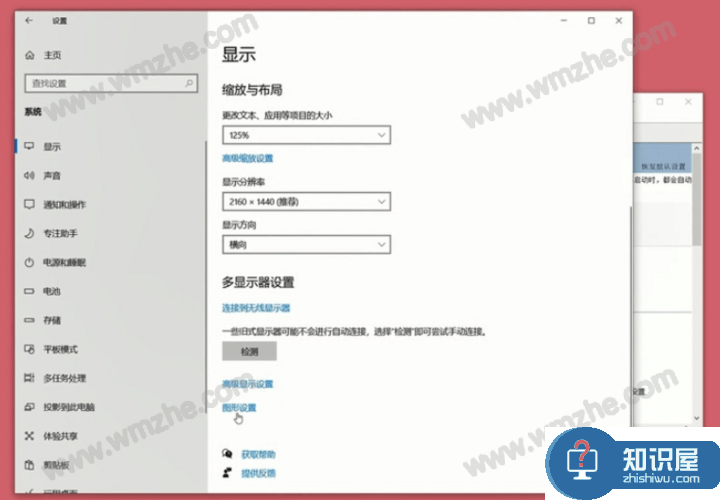
进入图形设置窗口,点击【浏览】,出现弹框,找到OBS主程序,点击【添加】,窗口中即会显示OBS Studio,
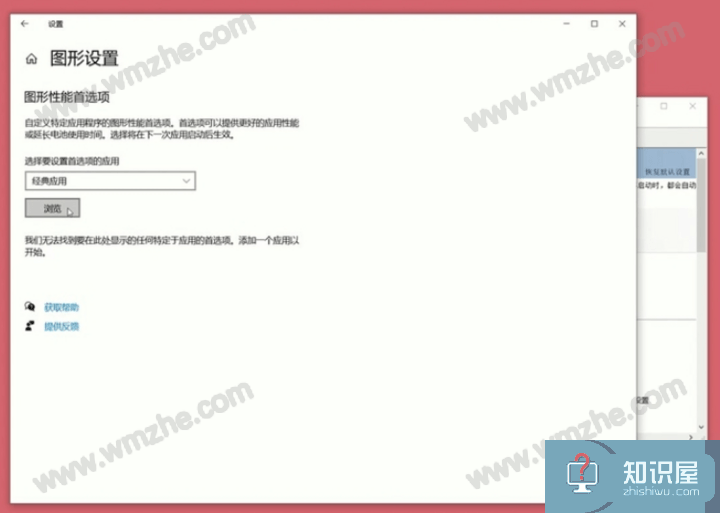
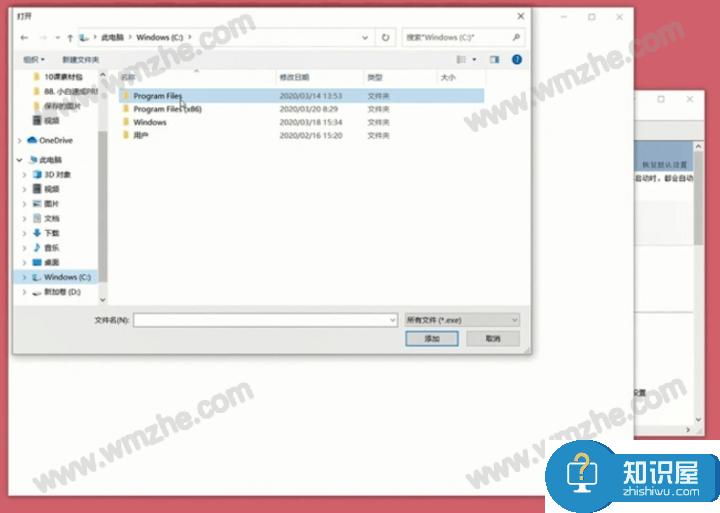
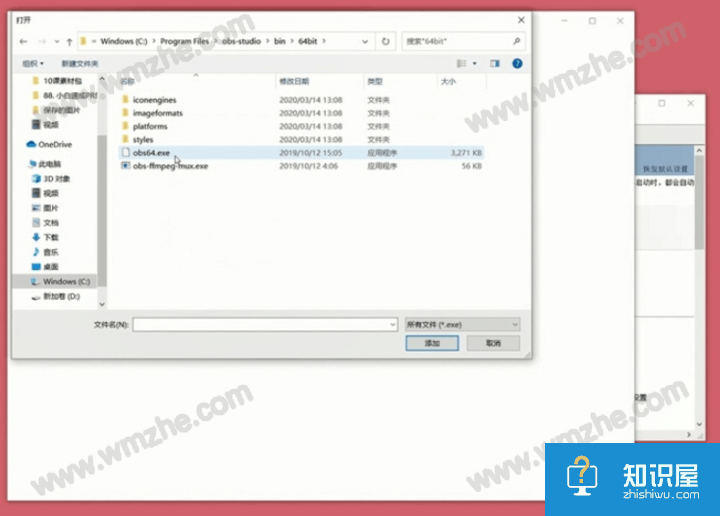

点击下方【选项】,弹出图形规格窗口,点击【设置图形首选项】——【节能】,进行保存,
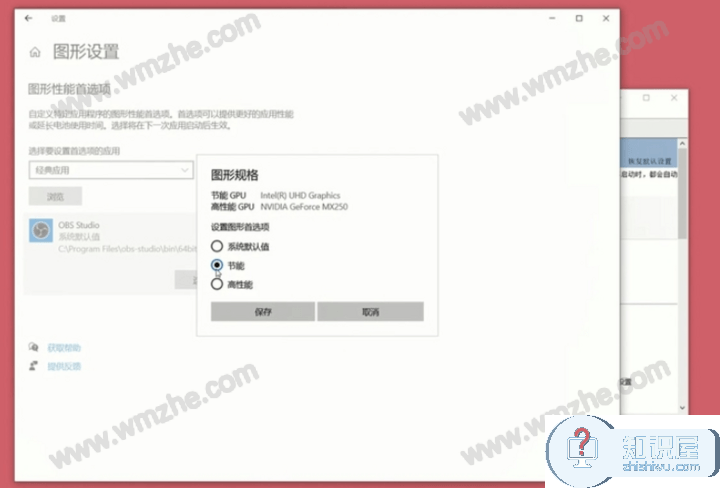
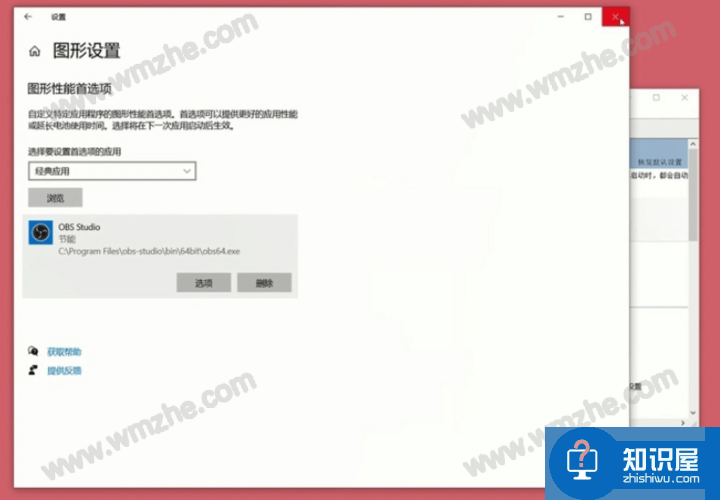
重新打开OBS Studio,软件可以正常捕获显示器或窗口,问题得到解决。
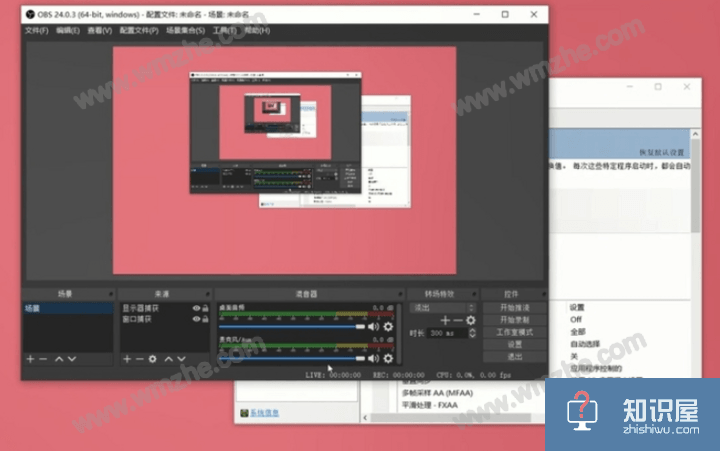
了解更多精彩教程资讯,关注zhishiwu.com。
知识阅读
软件推荐
更多 >-
 查看
查看甜蜜守护手表版客户端下载v1.3.4 安卓版
62.66MB |生活服务
-
 查看
查看视力筛查软件(改名智能筛查)下载vv3.5.62 安卓版
57.63MB |生活服务
-
 查看
查看云高高尔夫官方版下载v9.16 安卓版
74.52MB |生活服务
-
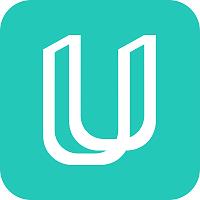 查看
查看京东优悠保软件下载v3.9.70 安卓版
53.16MB |生活服务
-
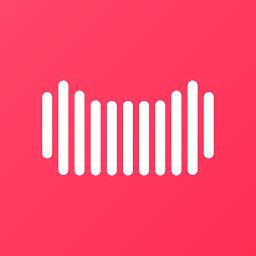 查看
查看天猫校园超市下载v4.5.4 安卓版
116.06MB |生活服务
-
 查看
查看驾考家园2025新版本下载v6.83 安卓版
166.97M |学习教育
-
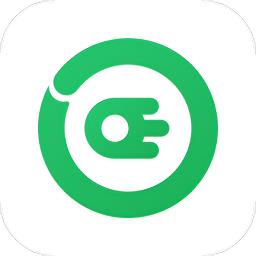 查看
查看e网充手机版下载v1.2.6
40.63MB |生活服务
-
 查看
查看专利代理师考试聚题库app下载v2.0.7 安卓版
77.19MB |学习教育
-
1快剪辑自带水印可以消除,只需简单设置
2011-02-12
-
2
 电脑下载东西经常掉线的解决方法
电脑下载东西经常掉线的解决方法2011-02-13
-
3PPT超强插件打包分享,从此不再被同事吐槽
2011-02-12
-
4飞鸽传书好友列表显示异常?或许是这两个原因
2011-02-12
-
5
 电脑键盘快捷键大全
电脑键盘快捷键大全2011-02-15
-
6
 电脑技术吧教您分辨上网本和笔记本区别
电脑技术吧教您分辨上网本和笔记本区别2011-02-12
-
7
 桌面的基本操作
桌面的基本操作2011-02-14
-
8
 启动桌面清理向导的方法教程
启动桌面清理向导的方法教程2011-02-13
-
9
 WinRAR的常用设置技巧
WinRAR的常用设置技巧2011-02-13
-
10
 win10电脑更改分辨率后字体变模糊怎么解决
win10电脑更改分辨率后字体变模糊怎么解决2024-05-13